Adobe Photoshop Elements anmeldelse: Er det verdt det i 2022?
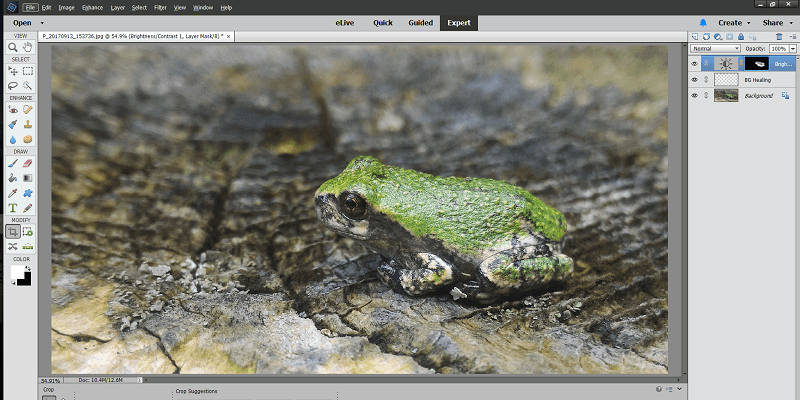
Adobe Photoshop Elements
Oppsummering
Adobe Photoshop Elements er en kraftig, men brukervennlig fotoredigerer beregnet for amatør-shutterbug som raskt vil pusse opp bildene sine og dele dem med verden. Den tilbyr massevis av guidede redigeringsoppgaver og nyttige veivisere for å gjøre selv komplekse redigeringsoppgaver til en lek for nye brukere, og de som er litt mer erfarne med bilderedigering vil finne alle verktøyene de trenger for større kontroll i Expert-modus.
Photoshop Elements bruker Elements Organizer til å administrere bildene dine, og for det meste er det et godt system, men det har noen problemer ved import fra mobile enheter. Listen over støttede enheter for direkte import er relativt liten, men det er mulig å kopiere filene til datamaskinen først for å omgå dette problemet med Adobe Photo Downloader. Dette er det eneste problemet med et ellers utmerket program!
Hva jeg liker: Veldig brukervennlig. Kraftige, men enkle redigeringsalternativer. RAW-filredigering integrert. Deling av sosiale medier.
Det jeg ikke liker: Forhåndsinnstilt grafikkbibliotek må moderniseres. Alternativer for sosiale deling trenger oppdatering.
Er Photoshop Elements bra?
Photoshop Elements bringer kraftig bilde- og bilderedigering innen rekkevidde for uformelle fotografer på alle ferdighetsnivåer. Det er ikke fullt så funksjonsfylt som sin eldre fetter Photoshop CC, men det er også mye mer brukervennlig og fylt med mange guider, veiledninger og inspirasjon. Den er tilgjengelig for både Windows og macOS.
Er Photoshop Elements gratis?
Nei, Photoshop Elements er ikke gratis, selv om det er en 30-dagers gratis prøveversjon av programvaren som ikke har noen begrensninger på hvordan du bruker den. Når prøveperioden er over, kan du kjøpe programvaren for $99.99 USD.
Er Photoshop Elements det samme som Photoshop CC?
Photoshop CC er industristandardprogrammet for profesjonell bilderedigering, mens Photoshop Elements er beregnet på uformelle fotografer og hjemmebrukere som ønsker å redigere og dele bildene sine med venner og familie.
Photoshop Elements inneholder mange av de samme verktøyene som Photoshop CC, men de presenteres på en mer tilgjengelig måte. Photoshop CC tilbyr kraftigere og komplekse redigeringsalternativer, men det gir også svært lite veiledning når det kommer til hvordan de brukes.
Er Photoshop Elements en del av Creative Cloud?
Nei, Photoshop Elements er ikke en del av Adobe Creative Cloud. Som all programvare i Elements-familien, er Photoshop Elements tilgjengelig som et frittstående kjøp som ikke krever abonnement. Samtidig betyr det at fordelene med Creative Cloud (som mobilenhetsintegrasjon og Typekit-tilgang) er begrenset til de som kjøper et fast månedlig abonnement på en av appene i Creative Cloud-familien.
Hvor finner jeg gode Photoshop Elements-opplæringer?
Photoshop Elements bruker det samme ‘eLive’ opplæringssystemet (Elements Live) som finnes i Premiere Elements, og gir brukere lenker til regelmessig oppdaterte opplæringsprogrammer rett i programmet. Det krever internettilgang for å bruke, men de fleste opplæringsprogrammer gjør det!
Det er også noen mer komplette veiledninger tilgjengelig på nett for de av dere som er nye i programmet og ønsker en grundig forankring i hvordan det fungerer. Hvis du foretrekker et offline-alternativ, er det også noen flotte bøker tilgjengelig på Amazon.com.
Innholdsfortegnelse
Hvorfor stole på meg for denne anmeldelsen
Hei, jeg heter Thomas Boldt, og jeg har jobbet med ulike versjoner av Photoshop de siste 15 årene eller så, helt siden jeg fikk tak i en kopi av Photoshop 5.5 i en skoles datalab. Det var med på å kickstarte min kjærlighet til grafisk kunst, og siden den gang har jeg blitt grafisk designer og profesjonell fotograf.
Jeg har sett hvordan Photoshop har utviklet seg gjennom årene, men jeg har også jobbet og eksperimentert med et stort antall andre bilderedigerings- og grafikkprogrammer fra små åpen kildekode-prosjekter til industristandard programvarepakker.
Merk: Adobe ga meg ingen kompensasjon eller vederlag for å skrive denne anmeldelsen, og de har ikke hatt noen redaksjonelle innspill eller kontroll over det endelige resultatet.
Detaljert gjennomgang av Adobe Photoshop Elements
Merk: Photoshop Elements har ikke fullt så mange funksjoner som fullversjonen av Photoshop, men det er fortsatt for mange til at vi kan dekke hver enkelt i detalj. I stedet skal vi ta en titt på hvordan programmet ser ut og fungerer, samt noen av de mer vanlige bruksområdene. Vær også oppmerksom på at skjermbildene nedenfor er hentet fra Windows-versjonen av Photoshop Elements, men Mac-versjonen skal se nesten helt identisk ut.
Brukergrensesnitt
Brukergrensesnittet for Photoshop Elements er ikke på langt nær så skremmende som fullversjonen av Photoshop, men det hopper også over den moderne mørkegrå stilen som brukes i Adobes profesjonelle programvare til fordel for noe litt mer kjedelig.
Bortsett fra det er grensesnittet delt inn i fire hovedseksjoner rundt det primære arbeidsområdet: hovedverktøy til venstre, modusnavigering øverst, innstillinger til høyre og flere kommandoer og alternativer nederst. Det er en enkel og effektiv layout, og alle knappene er fine og store for enkel bruk.
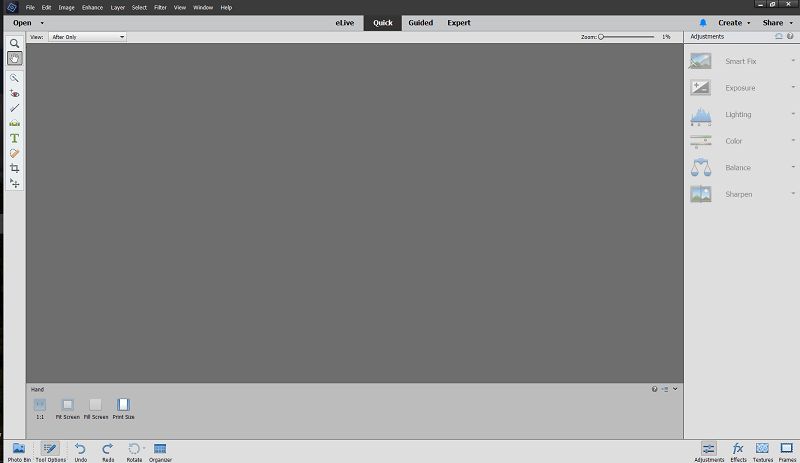
Hvis du bruker ekspertmodus, er grensesnittet mer eller mindre det samme, men med noen ekstra verktøy til venstre og forskjellige alternativer langs bunnen, slik at du kan jobbe med lag, justeringer og filtre.
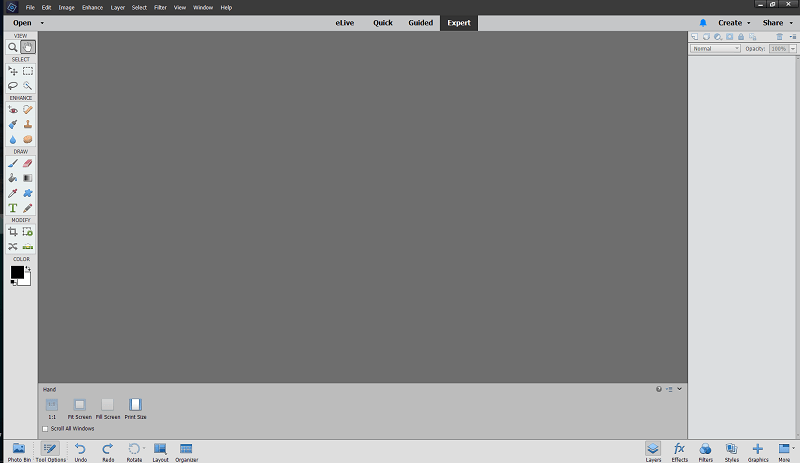
Du kan til og med tilpasse grensesnittet i ekspertmodus, som er en fin touch som lar brukere som er mer komfortable med Photoshop Elements tilpasse oppsettet til sin egen personlige smak. Tilpasningsalternativene er begrenset til hvilke paletter du har åpne, men hvis du foretrekker å se redigeringsloggen eller skjule filterpanelet, er det enkelt å gjøre. Hvis du er som meg, vil du sannsynligvis mye heller se filinformasjonen din enn alternativer for å legge til billige filtre, men til hver deres!
Arbeide med bilder
Det er fire måter å jobbe med bildene dine på i Photoshop Elements: Hurtigmodus, guidet modus og ekspertmodus, samt ‘Opprett’-menyen som leder deg gjennom prosessen med å lage ulike malbaserte prosjekter som gratulasjonskort, fotokollasjer eller Facebook-forsidebilder.
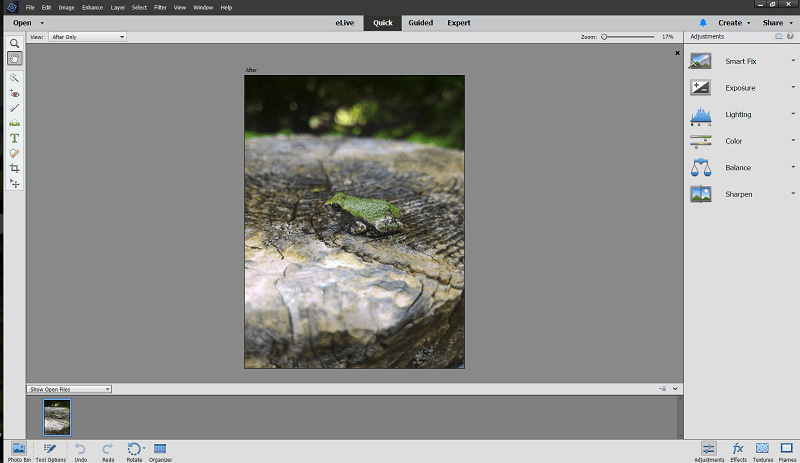
Hurtigmodus, vist ovenfor, prioriterer hurtigreparasjoner som kan administreres med bare noen få klikk, slik at Photoshop Elements kan komme med forslag om mulige justeringsinnstillinger.
Denne modusen lar deg bare gjøre grunnleggende eksponeringsjusteringer og litt flekkfjerning, selv om de forhåndsinnstilte justeringene er litt ekstreme og kan gjøres med en lettere berøring. Resultatene vises live på bildet når du flytter markøren over hvert forslag, noe som er fint, men de vil nesten alltid kreve litt justeringer før de kan brukes.
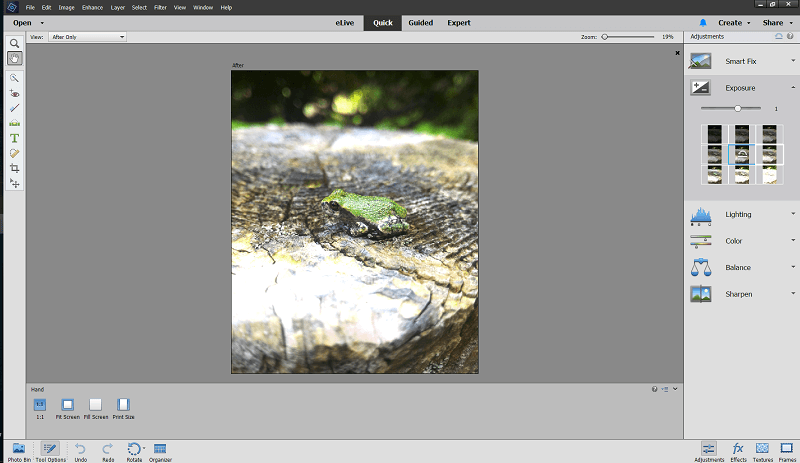
Å jobbe i ekspertmodus gir deg mye mer fleksibilitet og kontroll når det gjelder å gjøre endringer. I stedet for forhåndsinnstilte redigeringer, gir det høyre panelet deg nå muligheten til å jobbe med lag, bruke effekter og (til stønn fra designere overalt) bruke de gimmicky Photoshop-filtrene som alle elsker og elsker å hate.
Jeg synes det er mye mer effektivt å jobbe med verktøyene her enn de i hurtigmodus, men det er fordi det er mye nærmere opplevelsen jeg er vant til med Photoshop CC. Et nytt lag og en enkel rask pass av den helbredende børsten er nok til å fjerne den distraherende grønne uskarpheten nær toppen av bildet, og et lag for lysstyrke/kontrastjustering med en maske rundt trefrosken får ham til å skille seg litt mer ut fra bakgrunnen .
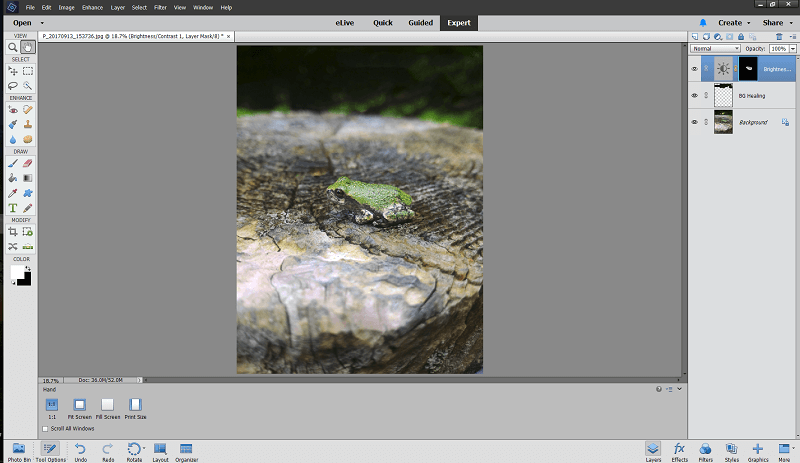
Selv i ekspertmodus er det hjelp å få, som du kan se med beskjæringsverktøyet. Den tar en titt på bildet ditt og gjetter hvilke avlinger som fungerer best, selv om du selvfølgelig kan velge dine egne. Antar at jeg ikke trengte å bruke den helbredende børsten likevel!

Når du åpner en RAW-fil med Photoshop Elements, foreslår det at du bruker Lightroom for å dra nytte av dens ikke-destruktive redigering, men du kan fortsette uten å endre programmer hvis du ikke allerede har Lightroom.
Det er faktisk ingen dårlig idé, siden RAW-importalternativene i Photoshop Elements definitivt er mer begrenset enn du finner i Lightroom eller noe annet program dedikert til RAW-redigering. Hvis du planlegger å fotografere primært i RAW, er det bedre å ta deg tid til å lære et mer avansert program, men for JPEG-øyeblikksbilder og smarttelefonbilder er Photoshop Elements definitivt opp til oppgaven.
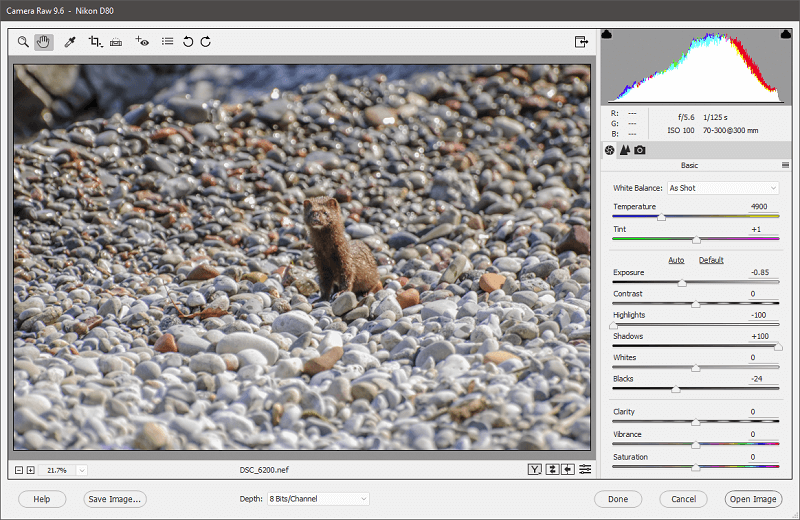
Veiledet modus
Hvis du er helt ny i verden av bilderedigering, har Photoshop Elements deg dekket med sin guidede modus. Det guidede panelet lar deg velge fra en rekke redigeringer som du vil bruke, enten det er en enkel bildebeskjæring, en svart-hvitt-konvertering eller å lage et Warhol-stil Pop Art-portrett med bare noen få klikk.
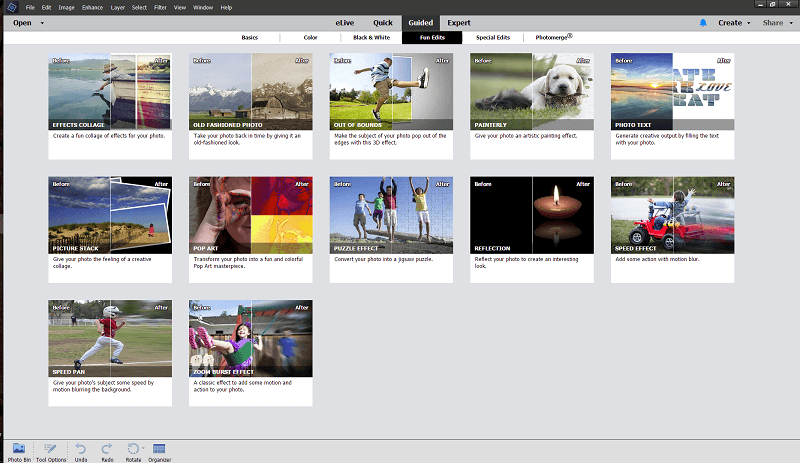
Du kan også lage panoramaer, gruppebilder fra flere bilder eller legge til dekorative rammer. Det er 45 forskjellige alternativer å velge mellom, og Photoshop Elements leder deg gjennom alle trinnene som trengs for å få frem litt kompleks redigeringsmagi.
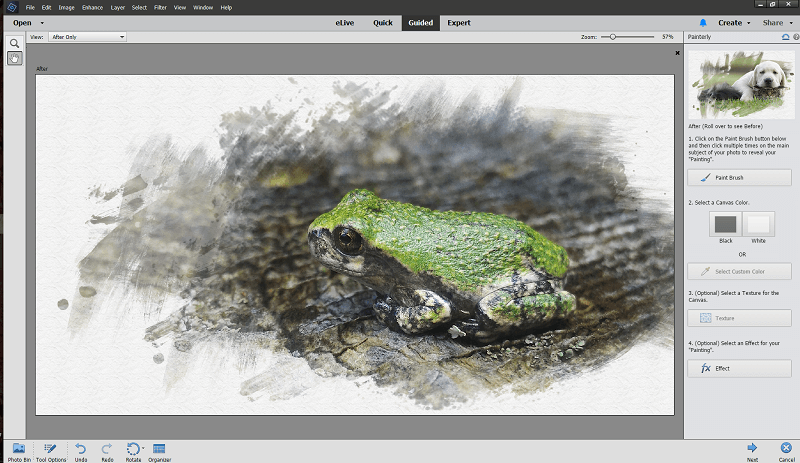
Når du er ferdig, vil veiviseren for guidet modus enten la deg fortsette å redigere i hurtig- eller ekspertmodus, eller lede deg gjennom prosessen med å lagre og dele din siste kreasjon på sosiale medier, Flickr eller SmugMug, to populære bildedelingssider.
Lage med Photoshop Elements
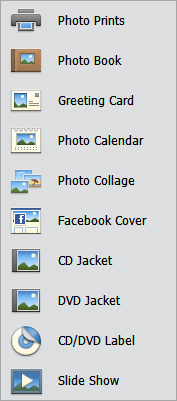
Photoshop Elements kommer også med en rekke veivisere designet for å hjelpe deg med å lage forskjellige produkter, uten spesialisert layoutkunnskap eller programvare. Du får tilgang til dem ved å bruke ‘Opprett’-menyen øverst til høyre, selv om jeg tror det ville være litt mer fornuftig å sette dem i delen ‘Veiledet’-modus.
Veiviserne tilbyr ikke fullt så mye instruksjon som redigeringene i guidet modus, noe som er litt overraskende med tanke på at disse oppgavene er mer kompliserte enn den gjennomsnittlige fotoredigeringen.
Når det er sagt, er det fint å ha muligheten til å ta de nylig redigerte bildene og lage en kalender eller en fotokollasje du kan skrive ut hjemme med bare noen få klikk, selv om det tar litt tid å lære hvordan veiviserne fungerer og få innstillingene akkurat slik du vil ha dem.
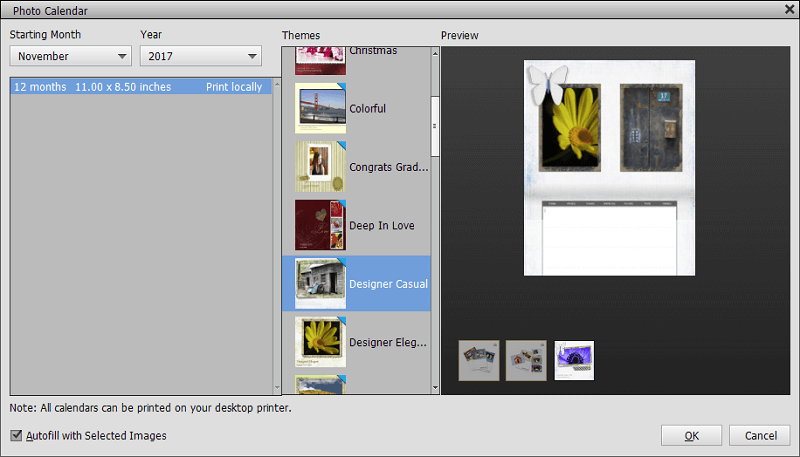
Eksporterer arbeidet ditt
Hvis du har fullført et prosjekt ved hjelp av Opprett-menyen, vil du bli guidet gjennom hele prosessen med å designe og skrive ut. Men hvis du beholder arbeidet ditt i den digitale verden, har Photoshop Elements muligheten til å dele filene dine på sosiale medier eller bildedelingssider innebygd rett inn i programmet.
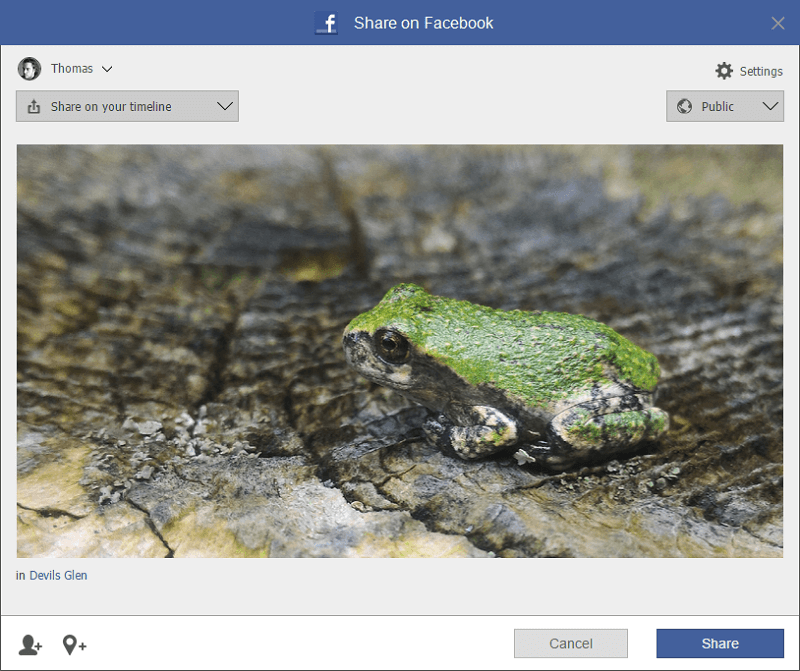
Bare klikk på ‘Del’-menyen øverst til høyre og velg destinasjonstjenesten din, så kan du få det nylig redigerte bildet ut i verden. I testene mine fungerte eksportalternativene problemfritt, selv om jeg ikke har en SmugMug-konto så jeg kunne ikke teste den.
De var imidlertid ikke helt perfekte. Selv om dette er en nyttig funksjon, spesielt hvis du deler alle bildene dine på nettet, ser det ut til at det kan bruke flere alternativer når det kommer til opplastingsprosessen. Jeg kunne ikke navngi bildet mitt, lage et innlegg eller legge til en beskrivelse, selv om det er mulighet for å merke personer og steder. Flickr-opplastingsprogrammet er litt bedre, men det lar deg fortsatt ikke gi navn til bildene dine.
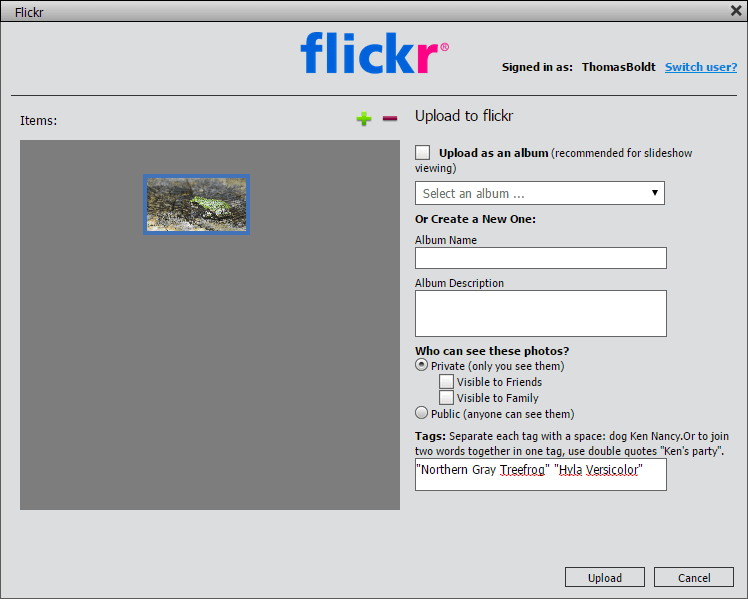
Utvalget av utdatasteder er også litt begrenset – Facebook, Twitter, Flickr og SmugMug – men vil forhåpentligvis bli oppdatert for å inkludere noen ekstra alternativer i en fremtidig utgivelse. Selvfølgelig kan du bare lagre filen på datamaskinen din og laste den opp til en hvilken som helst tjeneste du liker, men med litt tilpasning vil dette sosiale delingsalternativet være en reell tidsbesparelse for alle som deler mange bilder regelmessig.
Årsaker bak vurderingene mine
Effektivitet: 4.5/5
Photoshop Elements har alle verktøyene du trenger for å gjøre om bildene dine til fotografiske mesterverk. Hvis du ikke er komfortabel med å redigere for hånd, sørger de guidede redigeringsfunksjonene for at du alltid får et imponerende resultat uansett hvilket ferdighetsnivå du har. Den vil motta 5 av 5, bortsett fra at den deler et problem med Premiere Elements når det gjelder å importere media fra mobile enheter ved hjelp av Elements Organizer.
Pris: 4 / 5
Photoshop Elements er rimelig priset til $99.99 USD, men det er best for brukere som vil dra nytte av hvor brukervennlig det er. Brukere som er mer komfortable med å jobbe med bilderedigerere kan kanskje få et kraftigere program til en lavere pris, selv om ingen programmer jeg har anmeldt tilbyr samme grad av hjelp som i Photoshop Elements.
Brukervennlighet: 5 / 5
Fra eLive-veiledningsdelen til guidet redigeringsmodus er Photoshop Elements ekstremt enkelt å bruke uansett hvor komfortabel du er å jobbe med datamaskiner. Selv ekspertmodusen er fortsatt relativt enkel å bruke, og holder funksjonene strømlinjeformet for de vanligste redigeringsoppgavene. Når du er ferdig med å jobbe, er det like enkelt å lagre og dele det ferdige bildet.
Støtte: 4/5
Det er en ganske omfattende brukerveiledning tilgjengelig på Adobe-nettstedet som skal kunne svare på de fleste spørsmålene dine om programvaren. Det er også et aktivt forumfellesskap av andre brukere som ofte er ganske ivrige etter å hjelpe andre, men hvis du ikke finner svar på problemene dine der kan det være vanskelig å få mer direkte hjelp. Adobe er avhengig av forumene som deres primære støtteleverandør, selv om det tilsynelatende er mulig å komme i kontakt med noen via telefon eller live chat ved å stille et mer generelt spørsmål om kontostøtte først.
Photoshop Elements-alternativer
Adobe Photoshop CC (Windows / MacOS)
Hvis du vil ha flere redigeringsmuligheter enn Photoshop Elements gir, kan du ikke gjøre det bedre enn bransjestandarden, Photoshop CC (Kreativ Sky). Den er definitivt ment for det profesjonelle markedet, og den tilbyr ikke noen av de samme praktiske veiviserne og guidede redigeringsprosessene som finnes i Elements-versjonen, men du kan ikke slå den for det store antallet funksjoner den har. Photoshop CC er kun tilgjengelig som en del av et Creative Cloud-abonnement, enten sammen med Lightroom i fotografiplanen for $9.99 USD per måned, eller som en del av hele pakken med Creative Cloud-apper for $49.99 per måned. Du kan lese hele vår Photoshop CC anmeldelse her.
Corel PaintShop Pro (kun Windows)
PaintShop Pro har eksistert nesten like lenge som Photoshop har, men den har ikke helt den samme følgen. Den har solide redigeringsverktøy og noen utmerkede tegne- og maleverktøy, selv om den ikke er like brukervennlig som Photoshop Elements. Den har noen solide innebygde opplæringsprogrammer, men ingen veilede alternativer. Les hele vår anmeldelse av PaintShop Pro her.
Affinitetsbilde (Windows / MacOS)
Affinity Photo er et relativt nytt bilde- og bilderedigeringsprogram som nylig ga ut en Windows-versjon. Hele programmet er fortsatt bare på versjon 1.5, men teamet bak er forpliktet til å lage et solid alternativ til Photoshop til en ekstremt overkommelig pris. Den har mange av de samme kraftige redigeringsfunksjonene, men den koster bare $49.99 USD for et engangskjøp som inkluderer gratis oppdateringer. Les vår Affinity Photo anmeldelse her.
konklusjonen
For det meste av daglig bilderedigering tilbyr Photoshop Elements alt du måtte trenge, uansett hvilket ferdighetsnivå du er. Hvis du vil legge til litt stil til bildene dine, finnes det en hel rekke justeringer, filtre, grafikk og andre alternativer for å gjøre bildene dine unike. Hele prosessen fra redigering til deling er ekstremt enkel, og Adobe-programmet leder deg gjennom trinn-for-trinn hvis du ønsker det.
Profesjonelle redaktører vil føle seg begrenset av mangelen på mer tekniske redigeringsmuligheter, men for de fleste brukere vil Photoshop Elements gi alt de trenger for å gjøre bildene sine til mesterverk.
Så, hva synes du om denne Photoshop Elements-anmeldelsen? Legg igjen en kommentar nedenfor.
Siste artikler